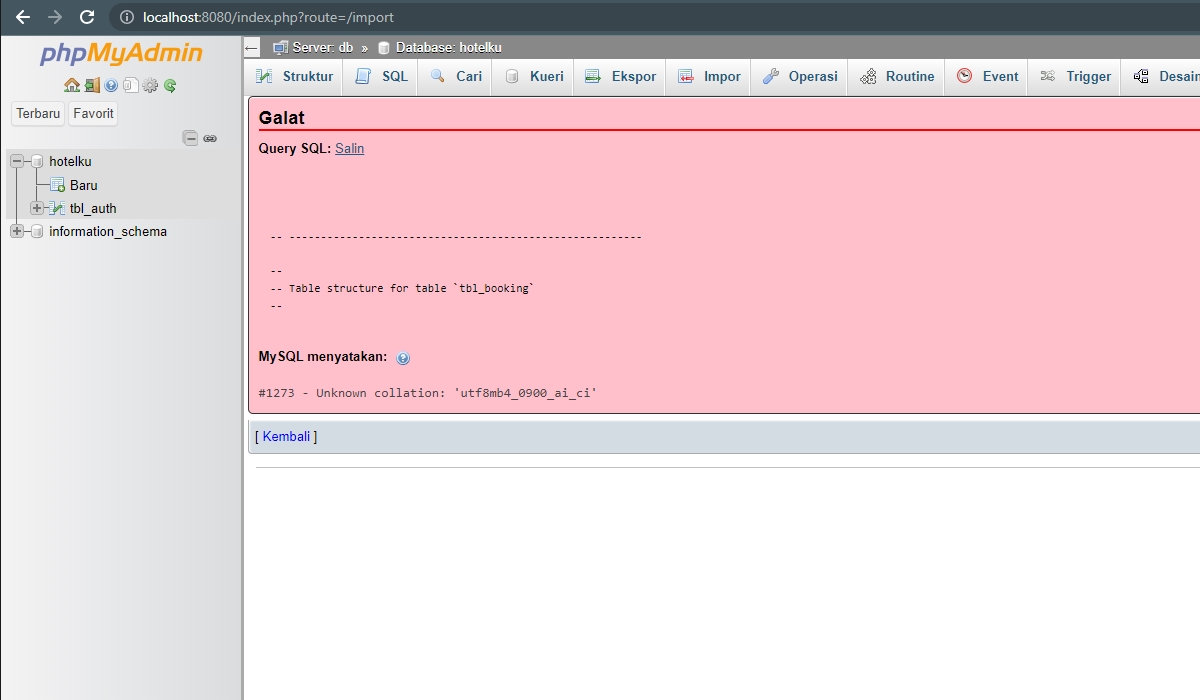Cara Aktifkan Zoom and Follow pada OBS
Cara ini sangat cocok bagi streamer/streaming yang melakukan zoom pada detail kontennya secara live, dan untuk konten kreator yang tidak ingin mengedit zoom in atau zoom out pada kontennya dan bisa dilakukan waktu merecord videonya. langsung saja untuk caranya ada beberapa hal yang harus kamu siapkan untuk mengaktifkan fitur ini pada obs studio :
- Komputer sudah terinstall obs studio
- Install Python versi 3
- Script Python Zoom and Follow
Jika komputer sudah terinstall obs dan python versi 3, buka Command Prompt (CMD) kemudian lakukan instalasi untuk beberapa modul yang dibutuhkan python dengan memasukan kode berikut :
pip install pynput
pip install screeninfo
pip install pywinctl
Selanjutnya pada menu Tools - Scripts, dibagian Python Settings terlebih dahulu untuk direktori Python Install Path disesuaikan dengan lokasi dimana folder Python yang terinstall di komputer kamu. Kemudian, Script Zoom and Follow yang sudah kamu unduh pada bagian Scripts tinggal kamu upload maka akan tampil seperti gambar berikut :
Selanjutnya kamu bisa menyesuaikan untuk ukuran zoom lebar dan tingginya, kemudian pada bagian menu file - settings - hotkeys, untuk shortcut Enable/Disable Mouse Zoom dan Enable/Disable Mouse Follow bisa kamu konfigurasi sesuai shortcut yang kamu inginkan.
Catatan : Jika kamu belum melakukan instalasi python atau belum menyesuaikan lokasi Python Settings pada obs studio maka ketika script zoom and follow python di upload untuk Description tidak akan tampil dan cara diatas tidak akan berhasil. pastikan lokasi instalasi python sudah sesuai pada Python Settings di obs.
.png)